Ако користите принцип „ОХИО“ (Обрађуј само једном) за управљање својом електронском поштом, вероватно је да ћете одређене поруке желети претворити у задатке. Ево како то можете учинити брзо и ефикасно, како бисте се могли посветити обради осталих мејлова.
Учините процес брзим и једноставним
Ваш пријемни сандучић није листа обавеза, већ место где примате поруке. Лако је оставити мејлове у пријемном сандучету јер је то најједноставније решење, али на тај начин задаци које требате извршити бивају затрпани великим бројем нових имејлова.
Често се људи нађу у невољи јер ручни процес претварања мејла у задатак обично изгледа овако:
Отворите апликацију коју користите за управљање листом задатака.
Креирајте нови задатак.
Копирајте и налепите важне делове мејла у нови задатак.
Подесите детаље, као што су приоритет, рок извршења, боја и све остало што користите.
Сачувајте нови задатак.
Архивирајте или обришите мејл.
То је шест корака само да бисте додали нешто на листу обавеза. Није ни чудо што вам се пријемни сандучић претрпава мејловима. Шта ако би се ових шест корака могло смањити на четири, или чак три?
Добра вест је да можете! А ми ћемо вам показати како.
Неки клијенти за мејлове су бољи од других за креирање задатака
На располагању вам је велики број клијената за управљање електронском поштом, и очекивано, неки су бољи од других када је у питању креирање задатака.
Када је реч о веб клијентима, Гмаил се показује веома добро. Апликација „Задаци“ је интегрисана и олакшава претварање мејла у задатак. Постоји чак и пречица на тастатури која омогућава креирање задатка директно из мејла, без потребе за коришћењем миша. Ако не желите десктоп клијент, Гмаил је вероватно најбољи избор.
За Виндовс десктоп клијенте, Оутлоок је неприкосновен. Тхундербирд такође има уграђене функције за управљање задацима, које нису лоше, али је Оутлоок много једноставнији и омогућава вам повезивање са бројним апликацијама трећих страна. Ако из било ког разлога не можете користити Оутлоок, Тхундербирд је добра алтернатива. Међутим, ако већ користите менаџер листе задатака треће стране, Тхундербирд вам неће донети много тога новог.
На Мац рачунарима ситуација је мало мање повољна. Аппле Маил лошије управља задацима у поређењу с Гмаил-ом и Оутлооком. Ако желите управљати задацима путем десктоп клијента, вероватно је најбоље да користите Тхундербирд за Мац. Или можете проследити мејлове свом менаџеру листе задатака треће стране и њима управљати одатле.
Што се тиче мобилних апликација, Гмаил и Оутлоок функционишу на сличан начин. Ниједна од њих нема алатке за креирање задатака попут веб или клијентских верзија, али обе аутоматски преносе додатке у апликације трећих страна. Дакле, ако користите Трелло за управљање задацима и инсталирате додатак у Гмаил или Оутлоок клијент, он ће бити аутоматски доступан и када отворите одговарајућу мобилну апликацију. Поред тога, када инсталирате додатак у Оутлоок, он ће бити аутоматски инсталиран и на десктоп клијенту, као и на мобилним и веб апликацијама.
Као и на Мац-у, корисници који имају иПхоне и желе користити Аппле Маил неће имати много користи од мобилне апликације. Можете користити Гмаил или Оутлоок клијенте, али они неће бити од велике помоћи ако желите синхронизовати задатке са телефона на Мац.
С обзиром на то да су Гмаил и Оутлоок лидери у овој области, фокусираћемо се на њих. Ако имате омиљени клијент који добро рукује креирањем задатака, слободно нас обавестите у коментарима и ми ћемо га погледати.
Креирање задатака из Гмаил-а
Google нуди апликацију под називом „Задаци“, која је уграђена у Гмаил. То је једноставан менаџер листе задатака с минималним опцијама, иако постоји мобилна апликација која вам пружа неколико додатних опција прилагођавања. Ако вам је потребно нешто једноставно што добро функционише с вашим Гмаил пријемним сандучетом, Задаци су добар избор. Претварање мејла у задатак је веома лако: када је мејл отворен, кликните на дугме „Још“ на траци задатака и изаберите опцију „Додај у задатке“.
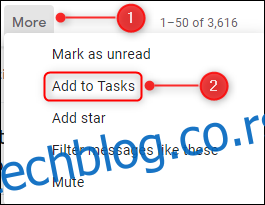
Ако сте љубитељ пречица, комбинација Схифт+Т ради исту ствар. Апликација Задаци се отвара на бочној траци и приказује ваш нови задатак.
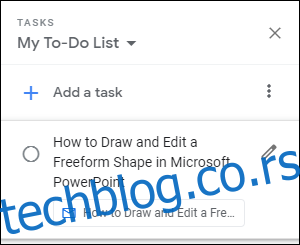
Ако требате изменити задатак и додати рок, додатне информације или подзадатке, кликните на икону „Уреди“.
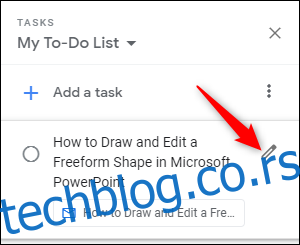
Промене се аутоматски чувају, тако да не морате бринути о томе. Када завршите, кликните на дугме „Архивирај“ у пријемном сандучету (или користите пречицу на тастатури „е“) да бисте преместили мејл у архиву.

Ево три једноставна корака:
Кликните на опцију „Додај у задатке“ (или користите пречицу Схифт+Т).
Подесите рок, додатне информације или подзадатке.
Архивирајте (или избришите) мејл.
Као бонус, можете подесити Цхроме прегледач да приказује ваше задатке када отворите нову картицу. Постоје и иОС и Андроид апликације за Задатке. Једнако је лако креирати задатак и у мобилној и у веб апликацији. Кликните на три тачке на врху поруке и изаберите „Додај у задатке“.
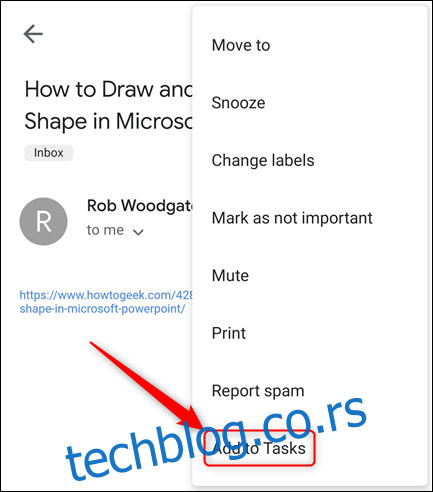
Овим се одмах креира нови задатак.
Ако Google Задаци немају све што вам је потребно, или ако вам већ одговара други менаџер обавеза, вероватно постоји додатак за Гмаил. Тренутно постоје додаци за популарне апликације, као што су Ани.до, Асана, Јира, Еверноте, Тодоист и Трелло, између осталих (иако не за Мицрософт То-До или Аппле Реминдерс).
Раније смо писали о општој инсталацији додатака за Гмаил, као и о специфичном Трелло додатку. Различити додаци вам пружају различите опције, али сви додаци за листе обавеза вам углавном омогућавају да додате задатак директно из одабраног мејла. Додаци за листе обавеза су такође доступни као веб и мобилне апликације које се аутоматски синхронизују. И као и код Задатака, можете приступити својим додацима када користите Гмаил мобилну апликацију.
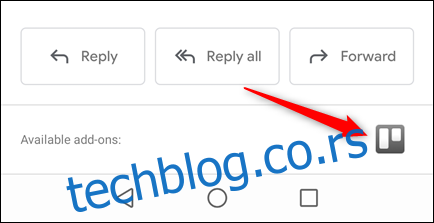
Креирање задатака из Оутлоок-а
Оутлоок има уграђену апликацију под називом „Задаци“, која је такође доступна и као веб апликација у Оффице 365. Овде ствари постају мало компликованије јер је 2015. Мицрософт купио Вундерлист, популарни менаџер задатака. Последње четири године радили су на његовом претварању у нову Оффице 365 веб апликацију под називом Мицрософт То-До (можда мало безличним именом). Она ће на крају заменити уграђену функцију задатака у Оутлоок-у.
Међутим, тренутно су Задаци и даље Оутлоок менаџер обавеза, а не постоји одређен датум нити верзија Оутлоока када ће се то променити. Ово наводимо само зато што, ако користите О365, видећете да се сви задаци које додате у Оутлоок Таскс појављују и у Мицрософт То-До. То-До још увек не приказује све податке које можете додати задатку, али се очекује да ће то урадити у будућности.
За сада, Мицрософт Таскс је уграђени Оутлоок менаџер задатака и на њега ћемо се фокусирати.
Коришћење Оутлоок десктоп клијента
Овде се Мицрософт традиционално истиче и не изневерава ни овде. Постоји више метода за креирање задатка из мејла које ће задовољити свачији укус. Можете:
Превући и отпустити мејл у панел са обавезама.
Преместити или копирати мејл у фасциклу Задаци из контекстног менија десним кликом.
Користити брзи корак да бисте креирали задатак.
Фокусираћемо се на коришћење брзог корака јер је то најисплативија опција, а брзом кораку можете доделити пречицу на тастатури.
Ако никада раније нисте користили Оутлоок задатке, погледајте наш водич за панел са обавезама, како бисте могли да видите своје задатке поред своје поште.
Када отворите панел са обавезама, направићемо брзи корак који означава мејл као прочитан, креира задатак и премешта мејл у архиву. Такође ћемо додати пречицу на тастатури, како не бисте морали користити миш за креирање задатка из мејла.
Брзи кораци вам омогућавају да дефинишете више радњи за један клик на дугме (или пречицу на тастатури). Једноставни су за креирање и још једноставнији за употребу, али ако их раније нисте користили, имамо комплетан водич о њима. Када прочитате тај водич, направите нови брзи корак, а затим додајте следеће радње:
Направите задатак са текстом поруке.
Означите као прочитано.
Преместите у фасциклу (и одаберите фасциклу „Архива“ као ону у коју желите преместити мејл).
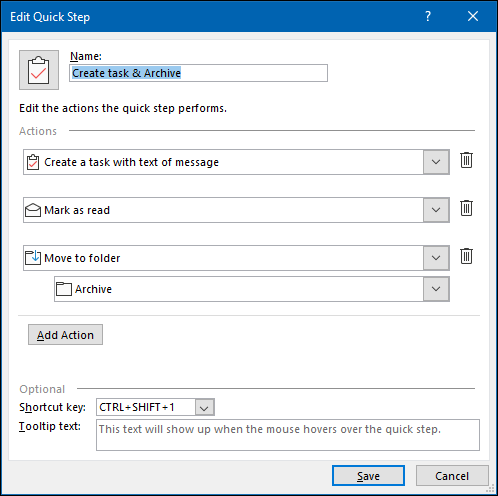
Изаберите пречицу на тастатури за тај корак, дајте му име (на пример, „Креирај задатак и архивирај“), а затим кликните „Сачувај“. Сада је видљив у одељку Почетна > Брзи кораци.
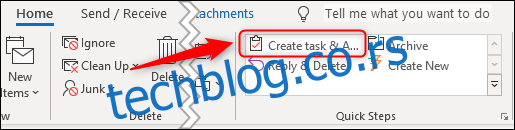
Сада, кад год желите претворити мејл у задатак, само кликните на Брзи корак (или користите пречицу на тастатури) и креираћете нови задатак. Он преузима наслов из наслова мејла и